こんにちは。シーアです。(@seer1118b)
 シーア
シーアこれまでWindowsしか触ったことのなかった私が、なぜChromebookを選んだのか、その決め手をまとめました。
「Chromebookって興味はあるけど、なんとなく敷居が高い」「Windowsでしかできないこともあるんじゃないの?」と思っている方も多いのではないでしょうか。
そんな方に読んでいただきたい記事です。
 ライト
ライトブログ用ノートパソコンとして、初のChromebookを購入
ブログを書く環境を整えたくて、ノートパソコンを購入しました。選んだ機種はASUS Chromebook Flip C101PA。
初のChromeOSです。

 シーア
シーア ライト
ライトChromebookを選んだ理由とメリットをまとめます。結論から言うと、ブロガーの方には、全力でおすすめしたいです!
私がパソコンに求めるポイント 〜Chromebookはこんな人におすすめ〜
家のノートパソコンは6年前のもので、動作が遅いし、大きくて重いので持ち運びもできませんでした。
それを解消するための新しいパソコンなので、選ぶ際に下記5点のポイントにこだわりました。
- 気軽に持ち運びたいので、画面サイズは11インチ程度、重さは1.5kg以下。
- Microsoft Officeは不要。ブログ更新がメインなので。
- サクサク動いてほしいので、メモリは4GB以上
- 本体価格はできれば3万円台、高くても4万5000円まで
- タブレットではなくノートパソコンがいい
Windowsを中心にリサーチしていたのですが、迷いに迷っていました。
安いのもあるけど、どこかがイマイチ。
コストをかければ、良いパソコンはいくらでもありましたが、国産メーカーのパソコンは20万円近くするものもあり、手が出せません。
なかなか購入に踏み切れないでいるときに、Chromebookに出会いました。
 シーア
シーアASUS Chromebook C101PAのスペック
- バッテリー駆動時間 最長9時間
- 画面サイズ 10.1インチ
- 解像度 WXGA(1280×800)
- CPU OP1 Hexa-core 2GHz/6コア
- ストレージ容量 eMMC 16GB
- メモリ 4GB
- 幅262.8mm × 高さ15.6mm × 奥行182.4mm
- 重さ 900g
- ポート microSDカード ×1、USB3.1 typeC ×2、USB2.0 typeA ×1
- ネットワーク接続 無線LAN IEEE802.11ac、Bluetooth 4.0
最近の薄くて軽いノートパソコンは、有線LANポートがもうない機種が多いんですね。
あと、USB3.1っていうポートが登場していることも、今回のリサーチで知りました。技術に追いついていません…。
Chromebookは、Googleアカウントさえあればどこでも同じ環境で使える
Chromebookは、Googleアカウントでログインすれば、どこでも同じ環境で使えるパソコンです。
Google Chrome上で行った変更は、オンラインで同期されています。
パソコン本体が別のものになったとしても、アカウントさえ同じなら、再び同じところから作業を再開できるのが魅力です。
クラウド上にデータを保存するので、パソコン本体の容量は大きくなくても大丈夫。
余計なソフトを入れないし、本体にデータを蓄積しないので、動作が重くなることもないんです。
LINEなど、Androidアプリを入れることができるので、多くの機能がカバーできます。
私は、写真をGooglePhoto、データをEvenoteに保存し、多くのデータをクラウド化しています。私にぴったりのPCだ!と感動しました。
Googleフォトで、iPhone・PCの写真をひとつにまとめよう!容量削減、データバックアップ対策に。

Evernoteの3つのプラン・料金を比較検討してみた結果、エバーノートプラスに決めた話。
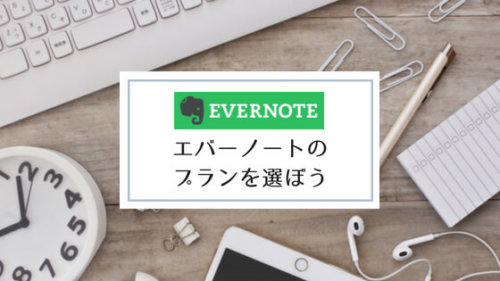
Googleアカウントを持っていて、GoogleドライブやGmailなどを使い慣れている方には、 むしろWindowsよりも使いやすいと感じるでしょう。
ブログ更新作業はオンラインでできることばかり
Chromebookってまだまだメジャーとは言えないし、使ったことがないと、なんとなく抵抗がありますよね。
私も、使い慣れているWindowsの方が、何かと汎用性が高いのではないかと思っていました。
ですが、自分がブログを更新する作業を思い返してみたら、ほぼすべてオンライン上で完結できることばかりでした。
フリー画像のダウンロード、画像に文字を入れるなどのアイキャッチ画像の編集、文章作成、調べ物、アフィリエイトリンクを貼る作業など…。
ブログ作業のバックグラウンドでYoutubeの音楽を流したりもしていますが、動作が重くなることもありません。
多くの人のパソコンの使い道は、SNSの利用やメール送受信、WEBブラウジングが主ではないでしょうか。
 シーア
シーアスピーディーに起動! 秒単位でサクサク動く
起動・終了がめちゃくちゃ速いです。
 シーア
シーアほとんど、画面ロックのパスワードを入れる時間だけ。
画面ロックしてなければ3秒くらいで立ち上がります(持ち運ぶので、セキュリティ上ロックはした方がいいと思いますが)。
今家にあるパソコンは、起動してすぐは、クリックしてもなかなか動かなかったり、スタートダッシュがきかないんです。
バックグラウンドでスタートアップ動作しているからだと思うんですけど。
その点、Chromebookは、立ち上がってすぐサクサク動いて、さっきまで動いてなかったブランクが全くないです。
Chromebookの購入はネットがおすすめ
まだまだ家電量販店ではChromebookの取扱が少ないのが現状です。
 シーア
シーア私は梅田のヨドバシカメラで42,190円で購入しましたよ。
ポイントが10%分ついたので、実質37971円ということですね。
日本では普及が進んでいないChromebookですが、海外では学生やオフィス利用を中心に急速に拡大しています。
Amazon等でも海外モデルが販売されています。 価格.comなどで調べて、よりお得に手に入れてくださいね。
Chromebookのショートカットキー
Chromebookを買ってから、ショートカットキーをよく使うようになりました。
ショートカットキーを覚えると、効率よく操作ができ、時短になります。
Chromebookには、WindowsについているF1〜F12のキーがなかったり、若干キーボードの配列が異なりますが、ショートカットキーを使うことで同様の操作ができます。
ショートカットキーを覚えれば、マウスがなくても操作に不自由はしません。
せっかく軽くて小さなパソコンなのにマウスをつけるのももったいない感じがしますしね。
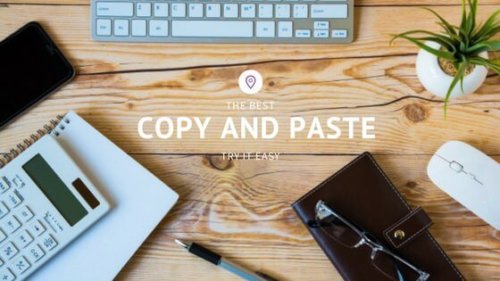






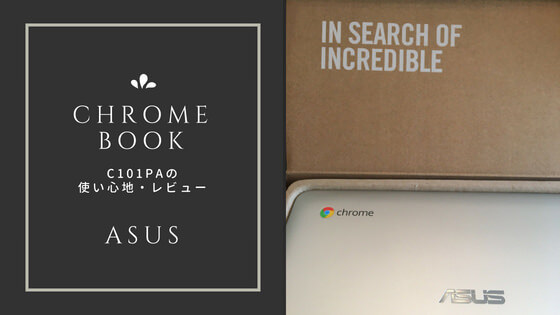



COMMENT